Wanneer u twee taken koppelt, wordt in Project standaard een afhankelijkheid van begin tot einde gemaakt. De tweede taak kan pas worden gestart als de eerste taak is voltooid. Maar dat is niet de enige optie. Project ondersteunt vier typen taakafhankelijkheden, die betrekking hebben op de meeste projecten of relaties tussen voorafgaande taken en opvolgers. U kunt als volgt een koppelingstype wijzigen:
-
Klik op Weergave en klik vervolgens op Gantt-diagram.
-
Dubbelklik op de koppelingslijn tussen de twee taken.
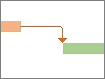
Opmerking: Als de koppeling naar een externe taak is, wordt het bestand geopend dat het bevat.
-
Kies een afhankelijkheidstype in de lijst Type .
-
Als u de koppeling volledig wilt verwijderen, kiest u (Geen) in de lijst Type .
Tip voor projectmanagement Als u een taakkoppeling wijzigt, verandert dit niet waar de taken in de hiërarchie (overzicht) vallen. Als u de hiërarchie wilt wijzigen, kunt u taken laten inspringen en verkleinen om subtaken en overzichtstaken te maken.
Andere manieren om koppelingen te wijzigen
Meerdere taakkoppelingen wijzigen
Sommige taken hebben meerdere afhankelijkheden. U kunt bijvoorbeeld pas een opvolgende taak starten als twee of meer voorafgaande taak taken zijn voltooid. U kunt deze koppelingen wijzigen of verwijderen in het dialoogvenster Taakgegevens :
-
Klik op Weergave en klik vervolgens op Gantt-diagram.
-
Dubbelklik op het veld Taaknaam voor de taak die u wilt wijzigen.
-
Klik op het tabblad Voorafgaande taken.
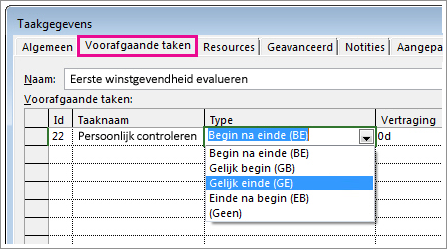
-
Als u een koppeling wilt wijzigen, kiest u een koppelingstype in de kolom Type voor die koppeling.
-
Als u een koppeling wilt verwijderen, kiest u (Geen) in de kolom Type .
-
Als u een koppeling wilt toevoegen, klikt u op het veld Taaknaam in de eerste lege rij en kiest u uit de lijst met taken.
Taakkoppelingen verbergen
Meerdere taken met meerdere afhankelijkheden kunnen ervoor zorgen dat uw Gantt-diagram er minder uitziet als een planning en meer als een verwarde knoop. U kunt uw weergave opschonen door de koppelingslijnen te verbergen.
Opmerking: Met deze truc worden de afhankelijkheden tussen uw taken niet verwijderd. De lijnen worden alleen verborgen.
-
Klik op Weergave en klik vervolgens op Gantt-diagram.
-
Klik op Opmaak > Indeling.
-
Klik in de sectie Koppelingen op de optie aan de linkerkant (de optie zonder koppelingslijnen) en klik vervolgens op OK.
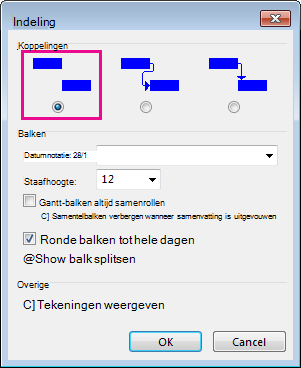
Taakafhankelijkheden versus taakbeperkingen
Het is gemakkelijk om taakafhankelijkheden (koppelingen die een relatie tussen taken weergeven) te verwarren met taakbeperkingen (beperkingen voor wanneer een taak kan beginnen of eindigen).
Als u op zoek bent naar details over beperkingen, raadpleegt u Begin- of einddatum van een taak instellen.










